Μια μικρή αλλά σημαντική αλλαγή το φθινόπωρο των Windows 10Η ενημέρωση των δημιουργών έγινε στο μίκτη έντασης. Ο μίκτης έντασης ήχου αποτελεί μέρος των Windows από τα Vista, πιθανώς ακόμη και πριν από αυτό. Είναι μια πολύ εύχρηστη και υποτιμημένη εγκληματική λειτουργία στα Windows που επιτρέπει στους χρήστες να διαχειρίζονται τον όγκο ανά εφαρμογή. Δυστυχώς, όταν κυκλοφόρησαν τα Windows 10, ο μίκτης έντασης ήχου μπορούσε να ελέγξει την ένταση μόνο για εφαρμογές για επιτραπέζιους υπολογιστές. Οι εφαρμογές UWP δεν εγγράφηκαν καθόλου και αυτό διορθώθηκε σε αυτήν την πρόσφατη ενημέρωση λειτουργιών. Δεδομένου ότι μπορείτε πλέον να ελέγχετε την ένταση για εφαρμογές UWP, μπορείτε πλέον να δώσετε στον Netflix αποκλειστικό έλεγχο ηχείων.
Όταν λέμε Netflix, μιλάμε για το UWPΕφαρμογή Netflix που μπορείτε να κατεβάσετε από το Windows Store. Εάν προτιμάτε να παρακολουθείτε το Netflix στο Edge ή σε οποιοδήποτε άλλο πρόγραμμα περιήγησης, αυτό θα λειτουργήσει επίσης, αλλά μόνο αν δεν παίξετε τίποτα άλλο στο πρόγραμμα περιήγησής σας. Το επίπεδο έντασης ορίζεται σε βάση ανά εφαρμογή και για προγράμματα περιήγησης, αυτό σημαίνει ότι δεν μπορείτε να το φιλτράρετε σε μία μόνο καρτέλα (που είναι κρίμα).
Αποκλειστικός έλεγχος ηχείων Netflix
Ανοίξτε την εφαρμογή Netflix και παίξτε κάτι. Κάντε δεξί κλικ στο εικονίδιο έντασης στο δίσκο συστήματος και επιλέξτε Volume Mixer.

Στο μίκτη έντασης, θα δείτε όλες τις εφαρμογές πουήχος εξόδου και αυτό θα περιλαμβάνει το Netflix. Εκτός από τις εφαρμογές, θα δείτε επίσης ένα ρυθμιστικό για τα ηχεία. Σύρετε το ρυθμιστικό μέχρι τη σίγαση. Όταν τα ηχεία σας είναι σε σίγαση, η μπλε λαβή θα γίνει ανοιχτό μπλε. Κάθε εφαρμογή που μπορεί να εξάγει ένταση έχει το δικό της ρυθμιστικό και μπλε κουμπί που όλα είναι σε σίγαση με τα ηχεία.
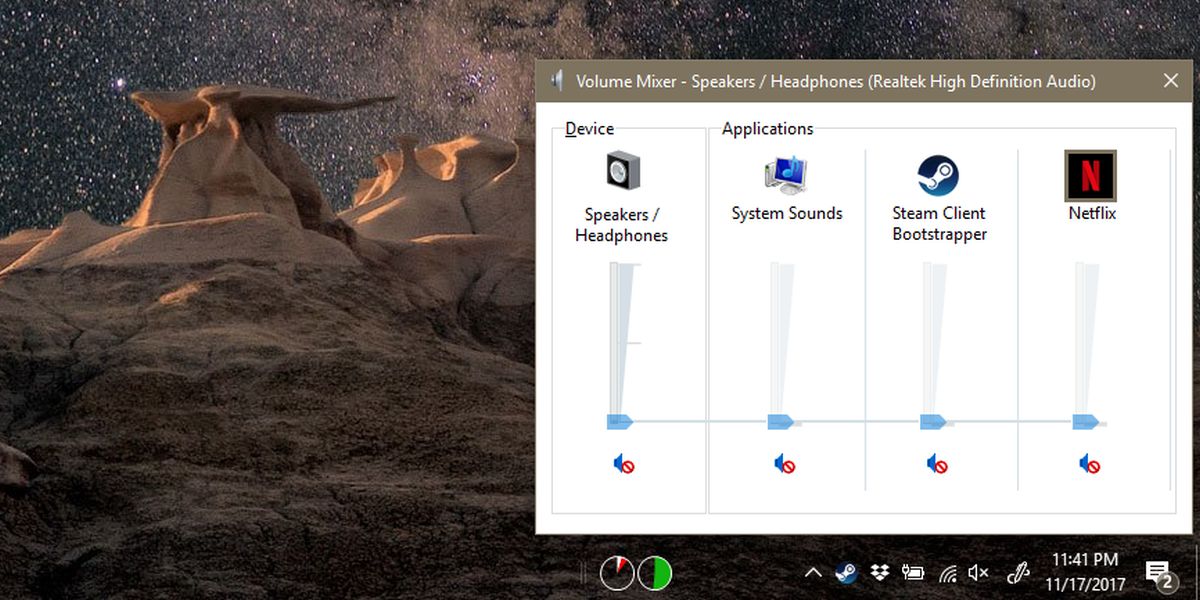
Στη συνέχεια, κάντε κλικ στην μπλε λαβή στην εφαρμογή Netflixρυθμιστικό έτσι ώστε να μετατρέπεται σε πιο σκούρα μπλε απόχρωση που σημαίνει ότι είναι πλέον ενεργό. Αφήστε τα ρυθμιστικά για άλλες εφαρμογές άθικτα. Τα ηχεία δεν είναι πλέον σε σίγαση και ούτε η εφαρμογή Netflix.

Χρησιμοποιήστε το ρυθμιστικό στο Ηχείο για να αυξήσετε τοΕνταση ΗΧΟΥ. Το ρυθμιστικό Netflix θα παραμείνει εκεί που είναι. Αφού αυξήσετε την ένταση των ηχείων σας, σύρετε το ρυθμιστικό της εφαρμογής Netflix για να αυξήσετε την ένταση της εφαρμογής.
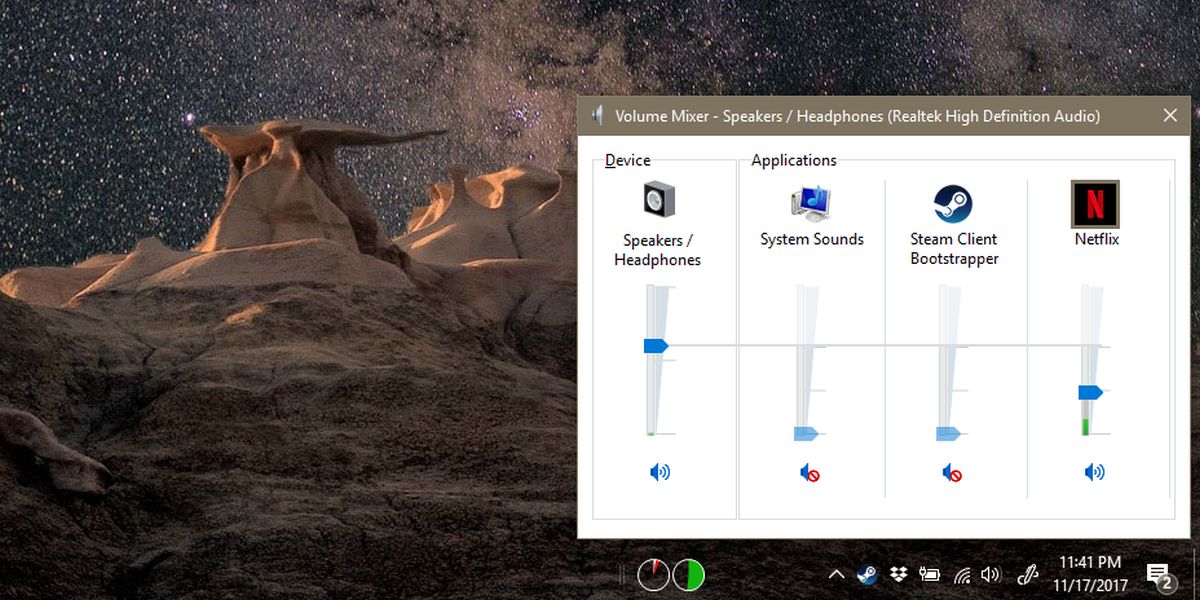
Τα Windows 10 θα θυμούνται τη ρύθμισή σας, τόσο την επόμενηΌταν ανοίξετε το Netflix και παρακολουθήσετε κάτι, θα θυμηθεί το επίπεδο έντασης που έχει οριστεί για αυτήν την εφαρμογή. Προειδοποιήστε ότι εάν αυξήσετε το επίπεδο έντασης για άλλες εφαρμογές, τα Windows 10 θα το θυμούνται επίσης. Δυστυχώς, δεν υπάρχει τρόπος να αποθηκεύσετε ένα προφίλ ήχου στα Windows, ώστε να μπορείτε να το αλλάζετε περιστασιακά. Ακόμα, είναι ένας καλός τρόπος για να διατηρείτε τις θορυβώδεις καρτέλες του προγράμματος περιήγησης και τις ειδοποιήσεις ήχου από το να διακόπτετε ένα καλό binge Netflix.













Σχόλια